Opdateret April 2024: Stop med at få fejlmeddelelser, og sænk dit system ned med vores optimeringsværktøj. Hent det nu kl dette link
- Download og installer reparationsværktøjet her.
- Lad det scanne din computer.
- Værktøjet vil derefter reparér din computer.

Mange Windows Live Mail-brugere har allerede skiftet til mere professionelle e-mail-klienter, såsom MS Outlook. Nogle brugere bruger dog stadig denne applikation i deres virksomhed. De bruger det til at dele e-mail-oplysninger og vedhæftede filer, inklusive data fra OneDrive. Som de fleste e-mail-klienter støder Windows Live Mail af og til på fejl.
Denne blog er dedikeret til at rette den mest irriterende fejl, nemlig 0x8007007a.
Hvad forårsager fejl 0x8007007a i Windows 10?
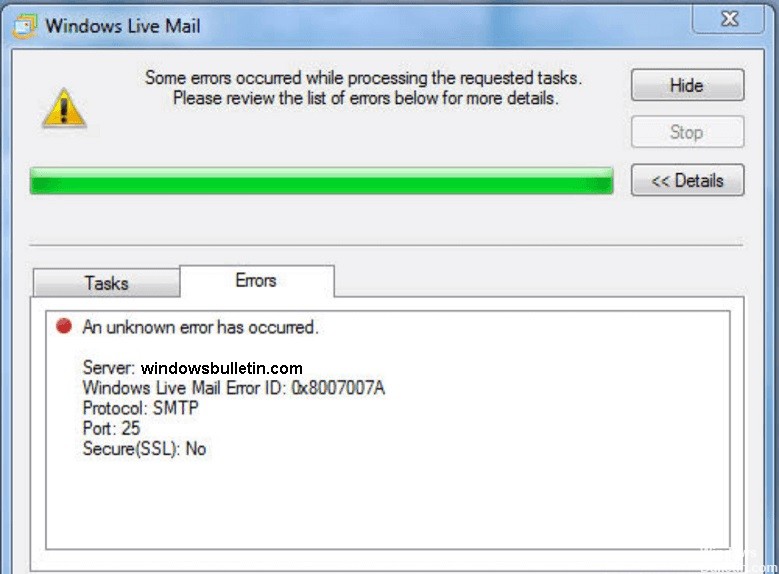
Windows Live Mail-fejl 0x8007007a er en fejl, der normalt opstår, når en bruger forsøger at sende beskeder med et fotoalbum. Dette kan ske, fordi funktionen ikke længere er tilgængelig på grund af ændringer i OneDrive, hvor albummet blev gemt. Fordi beskeden ikke kan sendes, kan den sidde fast i udbakken og forhindre efterfølgende beskeder i at blive sendt.
Hvordan retter jeg fejl 0x8007007a i Windows 10?
April 2024 Opdatering:
Du kan nu forhindre pc -problemer ved at bruge dette værktøj, såsom at beskytte dig mod filtab og malware. Derudover er det en fantastisk måde at optimere din computer til maksimal ydelse. Programmet retter let på almindelige fejl, der kan opstå på Windows -systemer - ikke behov for timers fejlfinding, når du har den perfekte løsning lige ved hånden:
- Trin 1: Download PC Reparation & Optimizer Tool (Windows 10, 8, 7, XP, Vista - Microsoft Gold Certified).
- Trin 2: Klik på "Begynd Scan"For at finde Windows-registreringsproblemer, der kan forårsage pc-problemer.
- Trin 3: Klik på "Reparer Alt"For at løse alle problemer.

Reparation af Windows Live Mail-appen
- Luk Windows Live Mail, hvis det er åbent på din computer.
- Åbn kontrolpanelet på din computer.
- Vælg derefter Programmer og funktioner.
- Naviger derefter til Windows Essentials under Afinstaller eller skift program.
- Klik på indstillingen Afinstaller/Skift.
- Bekræft nu ved at klikke på Ja.
- Klik på indstillingen Vælg for at gendanne alle Windows Live-programmer.
- Vent på, at reparationsprocessen er fuldført.
- Når reparationen er fuldført, genstart din computer.
- Til sidst skal du åbne Windows Live Mail-applikationen og prøve at sende en e-mail.
Slet en sendt e-mail
- Åbn Windows Live Mail eller Windows 10 Mail-appen.
- Klik på mappen Udbakke i mappen Konti i venstre navigationslinje.
- Vælg en ikke-sendt besked, og slet den. Hvis du har flere beskeder, skal du slette dem alle.
- Luk derefter appen og genstart den.
- Du kan sende en prøvebesked til din egen konto for at se, om problemet er løst, og se, om du kan gøre det.
Sender vedhæftede billeder uden et album
- Åbn Windows Live Mail, og begynd at skrive e-mailen.
- Klik derefter på ikonet "Vedhæft fil".
- Vælg derefter billedet med browservinduet åbent og klik på Åbn.
Sletning og genkonfiguration af din Windows Live Mail-konto
- Åbn Windows Live Mail-kontoen.
- Klik på Værktøjer i menuen, og vælg kontonavnet til venstre.
- Højreklik derefter på den og vælg Slet konto.
- Vent, indtil kontoen er slettet.
- Genkonfigurer kontoen ved at vælge Konti fra menulinjen.
- Tilføj en e-mail-konto, indtast detaljerne, vælg Indstil denne konto som standard-e-mail-konto, og klik på Næste.
- Til sidst skal du klikke på Udfør for at fuldføre processen.
Ekspert Tip: Dette reparationsværktøj scanner lagrene og erstatter korrupte eller manglende filer, hvis ingen af disse metoder har virket. Det fungerer godt i de fleste tilfælde, hvor problemet skyldes systemkorruption. Dette værktøj vil også optimere dit system for at maksimere ydeevnen. Den kan downloades af Klik her


